Utilizatorii de produse Apple beneficiază de posibilitatea de a-și salva informațiile, precum notițe, fotografii, contacte și preferințe, în spațiul de stocare iCloud, având acces la ele de pe diverse dispozitive Apple. Deși accesarea datelor iCloud de pe un dispozitiv Android este un proces mai complex, nu este imposibil. În continuare, vom explica cum se realizează acest lucru.
Înainte de toate, este important să conștientizăm anumite limitări. Apple, în mod intenționat, nu facilitează interoperabilitatea cu dispozitivele non-Apple. Astfel, utilizarea iCloud este facilă pe un Mac, iPhone sau iPad, dar nu veți găsi o aplicație oficială iCloud pentru Android în viitorul apropiat.
Accesarea iCloud prin intermediul Browserului pe Android
Singura metodă oficială și suportată pentru a accesa serviciile iCloud pe Android este utilizarea site-ului web iCloud. Accesul este limitat: inițial, veți avea acces doar la fotografiile și notițele salvate, precum și la serviciul „Găsiți iPhone”.
Pentru început, accesați site-ul iCloud de pe dispozitivul Android și autentificați-vă cu ID-ul și parola Apple.
Dacă ați activat autentificarea cu doi factori pe contul iCloud, este posibil să fie nevoie să folosiți un dispozitiv macOS, iOS sau iPadOS asociat contului pentru a primi un cod de verificare.
În timpul procesului de autentificare pe Android, introduceți codul afișat pe dispozitivul Apple, dacă este cazul.
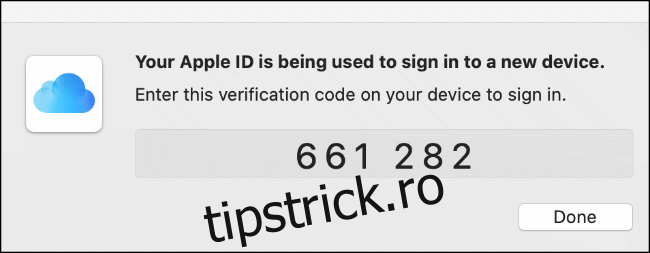
Site-ul web iCloud vă va întreba dacă aveți încredere în browserul folosit pentru autentificare. Dacă dispozitivul este al dumneavoastră, selectați butonul „Încredere”—astfel, nu va mai fi necesară furnizarea codului de șase cifre de pe un alt dispozitiv iOS, iPadOS sau macOS la următoarea autentificare.
În caz contrar, alegeți opțiunea „Nu am încredere” sau „Nu acum” pentru a continua fără a acorda încredere dispozitivului.
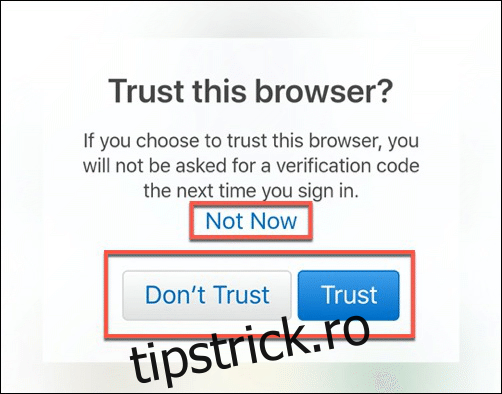
Utilizarea iCloud Fotografii, Note și Găsiți iPhone pe Android
După introducerea corectă a datelor de autentificare, veți putea vedea panoul de control iCloud (cu funcționalități limitate) pe Android.
Puteți accesa setările contului Apple prin intermediul opțiunii „Setări cont”, sau puteți selecta una dintre cele trei pictograme disponibile pentru a accesa serviciile Note, Fotografii sau Găsiți iPhone.
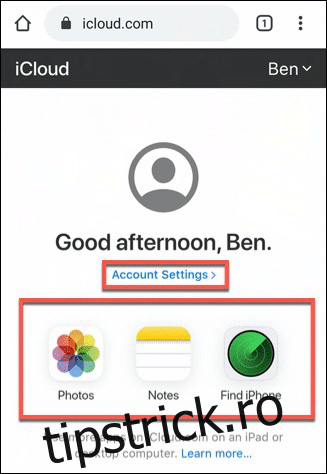
Acestea sunt singurele servicii pe care Apple le pune la dispoziție pentru a fi vizualizate cu ușurință de pe un dispozitiv Android, folosind browserul mobil.
Accesarea fotografiilor iCloud
Dacă selectați pictograma „Fotografii”, vor fi afișate fotografiile stocate pe iCloud.
Puteți utiliza butonul „Încărcare” pentru a adăuga fotografii noi. Selectați oricare dintre ele pentru a le vizualiza, șterge din spațiul iCloud sau descărca local pe dispozitivul Android.
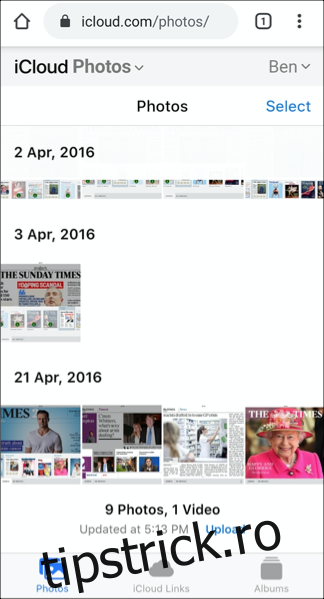
Accesarea iCloud Notes
Apăsând pictograma „Note”, veți vedea notițele salvate în iCloud.
Similar cu secțiunea de fotografii iCloud, aceasta este optimizată pentru vizualizarea pe mobil. Puteți vedea, edita și șterge notele existente, sau puteți crea o notă nouă folosind butonul „Adăugați” din colțul stânga sus.
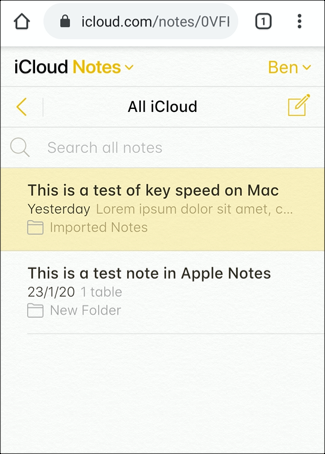
Utilizarea Găsiți iPhone pe Android
Ultimul serviciu ușor accesibil de pe Android prin intermediul site-ului iCloud este „Găsește iPhone”. Selectați pictograma „Găsiți iPhone” de pe panoul de control principal iCloud pentru a începe.
Este posibil să vi se solicite să reintroduceți parola contului Apple și codul de autentificare cu șase cifre în această etapă.
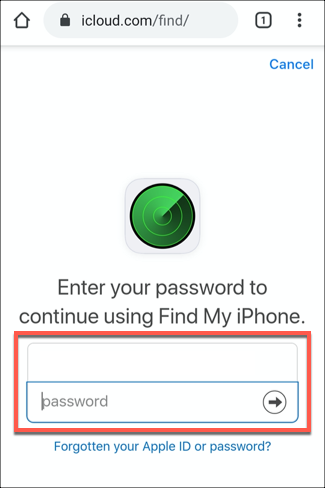
Odată confirmată, va fi afișată o listă cu dispozitivele Apple (inclusiv iOS, iPadOS și macOS) asociate contului. Atingeți oricare dintre dispozitivele listate pentru a vedea ultima locație cunoscută și dacă sunt active în prezent.
Utilizați butonul „Redă sunet” pentru a localiza dispozitivul, sau „Șterge iPhone”, „Șterge iPad” sau „Șterge Mac” pentru a șterge dispozitivul de la distanță. De asemenea, puteți utiliza opțiunea „Mod pierdut” pentru a afișa un mesaj pe ecranul dispozitivului Apple pierdut.
Apăsați butonul „Mod pierdut” pentru a activa această funcție.
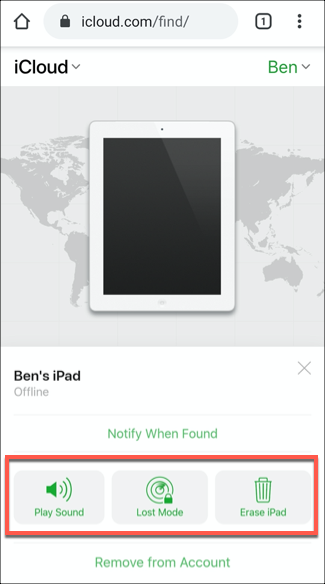
Accesarea altor servicii iCloud pe Android
Deși unele servicii iCloud pot fi accesate prin aplicații terțe, acestea nu sunt oficiale, iar calitatea și succesul accesării iCloud prin aceste metode pot varia.
Cel mai simplu de accesat este contul de email iCloud. Puteți configura accesul la email-ul iCloud pe Android folosind Gmail sau o altă aplicație de email. Astfel, veți putea trimite și primi email-uri de pe contul iCloud folosind dispozitivul Android.
Alte servicii pot fi accesate prin intermediul site-ului iCloud, dar va trebui să comutați la modul desktop al browserului pentru a le putea vizualiza. Nu vom detalia această metodă, deoarece nu este cea mai intuitivă pentru vizualizarea calendarului sau a contactelor iCloud, chiar și pe un ecran mobil de mari dimensiuni. Deși va funcționa, nu vă așteptați la aceeași experiență ca pe un dispozitiv iOS sau iPadOS.
Pentru a utiliza aceste servicii iCloud pe Android, autentificați-vă pe site-ul web iCloud folosind Chrome pentru Android. După autentificare, selectați pictograma meniului hamburger din colțul dreapta sus, apoi bifați opțiunea „Site desktop”.
Acest lucru va anula pagina optimizată pentru mobil și va încărca versiunea desktop a site-ului iCloud.
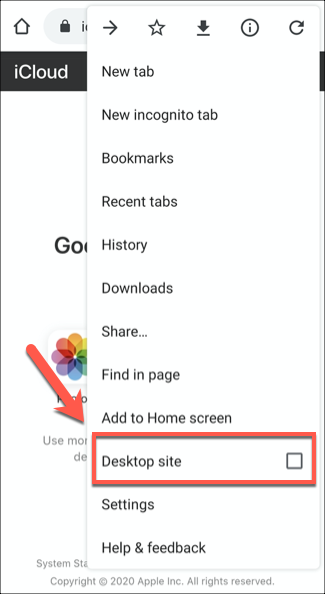
Va apărea gama completă de servicii iCloud, deși pagina va fi mai greu de citit. S-ar putea să fie util să treceți la modul peisaj pe dispozitivul Android pentru o navigare mai facilă.
De aici, selectați oricare dintre servicii pentru a le accesa. De exemplu, selectarea opțiunii „Mementouri” va afișa o listă cu mementourile iCloud salvate.
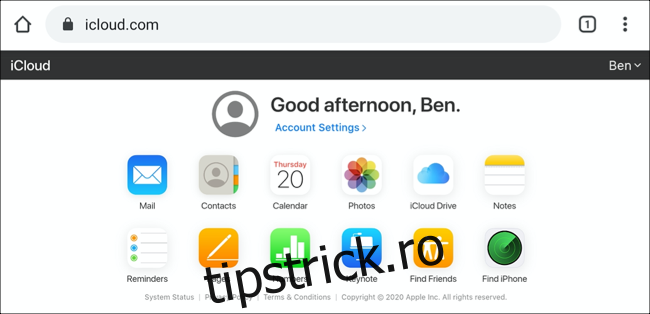
Deoarece acesta nu este un mod de vizualizare standard, funcționalitatea acestor servicii pe Android poate fi variabilă. Navigarea prin aceste servicii va fi mai dificilă, dar ar trebui să puteți accesa contactele salvate, calendarul și fișierele stocate în iCloud Drive.
Alte servicii, cum ar fi Pages și Numbers, vor funcționa teoretic, permițându-vă să vizualizați fișiere, dar acestea nu vor fi utilizabile într-un mod eficient.
Instalarea iCloud ca Aplicație Web Progresivă pe Android
Dacă doriți să accesați serviciile iCloud pe Android în mod regulat, ar fi util să adăugați site-ul web pe ecranul de pornire ca aplicație web progresivă (PWA). Acest lucru vă permite să deschideți pagina iCloud ca o aplicație „autentică”, fără a mai fi nevoie să deschideți browserul Chrome în prealabil.
Pentru a face acest lucru, deschideți site-ul web iCloud în browserul Chrome de pe Android. Selectați pictograma meniului hamburger din colțul dreapta sus și apoi selectați opțiunea „Adăugați la ecranul de pornire”.
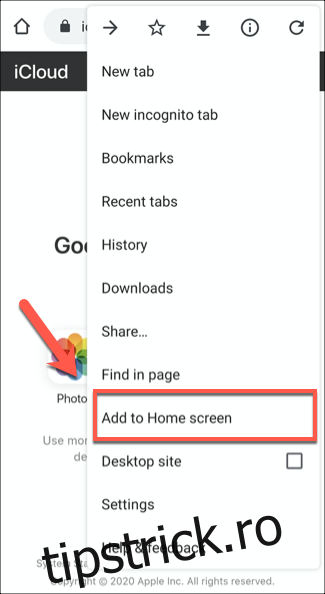
Va trebui să acordați un nume corespunzător pentru iCloud PWA. Folosiți numele implicit „iCloud” sau redenumiți-l, apoi apăsați butonul „Adăugați” pentru a confirma.
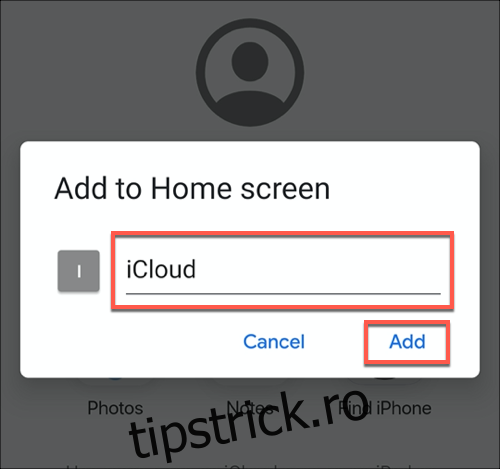
Apoi, apăsați lung pictograma nou creată de pe ecranul de pornire și trageți-o unde considerați că este cel mai util. Modul de afișare poate varia în funcție de versiunea de Android.
Alternativ, apăsați butonul „Adăugați” pentru a plasa automat aplicația pe ecranul de pornire.
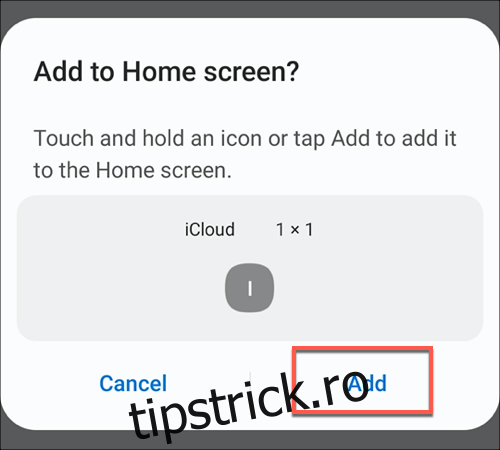
Astfel, veți avea pictograma iCloud pe ecranul de pornire Android. Selectarea acestei pictograme va încărca iCloud într-un mediu complet izolat, similar cu o aplicație normală.
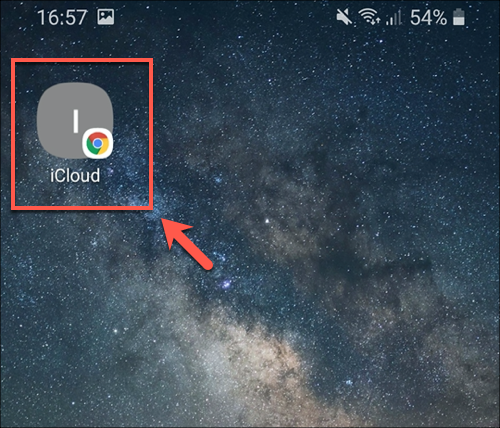
Nu veți putea schimba la modul desktop folosind o aplicație PWA, așadar accesul se va limita la fotografiile, notițele și funcția de căutare a dispozitivelor iPhone din iCloud.
Am prezentat o listă cu serviciile iCloud accesibile pe Android, dar unele rămân inaccesibile. Nu puteți utiliza iMessage pe Android, iar funcția Apple AirDrop este indisponibilă pe dispozitivele Android.
Va trebui să folosiți alternative multiplatforme, precum WhatsApp și Snapdrop, ca înlocuitori pentru aceste servicii.